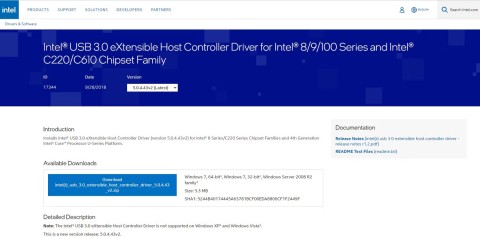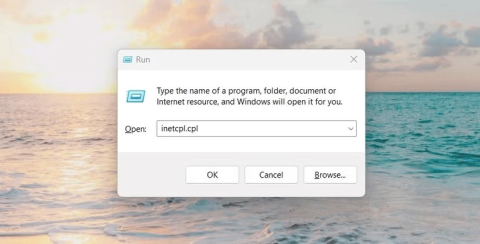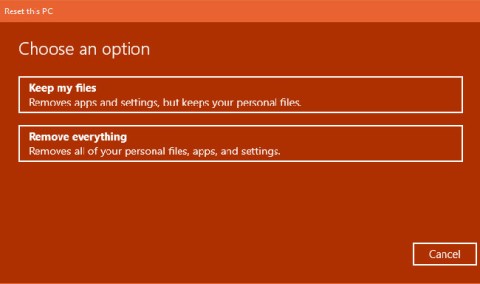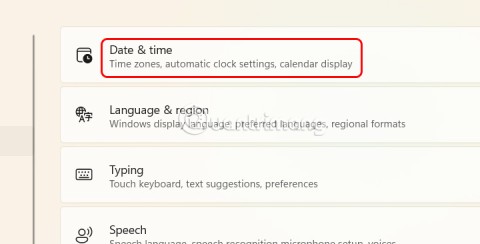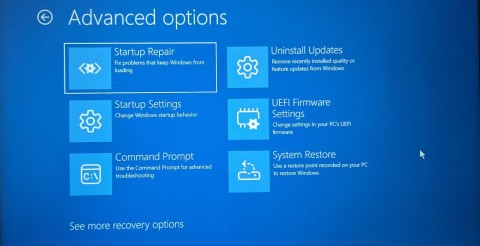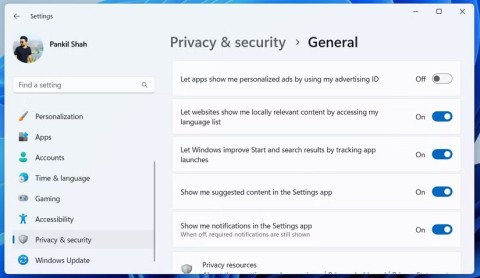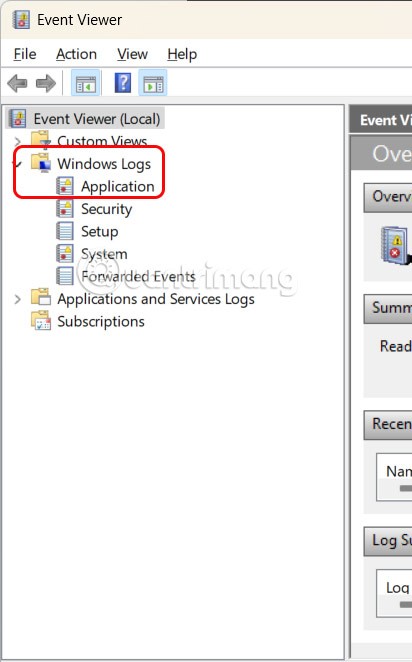比較 Windows 10 和 Windows 11

Windows 11已經正式上線,比起Windows 10,Windows 11也有不少變化,從介面到新功能。請遵循以下文章中的詳細資訊。
DMG 是 macOS 操作系统特有的文件格式。但是,您仍然可以在 Windows 上打开 DMG 文件。
什么是 DMG 文件?
DMG 文件是 macOS 特定的磁盘映像文件,与 Windows ISO 非常相似。它通常包含 macOS 的应用程序安装文件。显然,您无法在 Windows 上安装和运行它们。但是,您仍然可以在 Microsoft 操作系统中打开此 DMG 文件。
当然,您无法直接在Windows中打开DMG文件。您需要第三方工具的帮助。
使用 DMG Extractor 在 Windows 上打开 DMG 文件
DMG Extractor 为您提供了一种提取 DMG 文件的好方法。它的免费版本运行良好,但有一些限制:
安装 DMG Extractor 后,您所需要做的就是双击 DMG 文件将其打开。如果您只想查看里面的内容,可以直接在软件窗口中浏览文件。
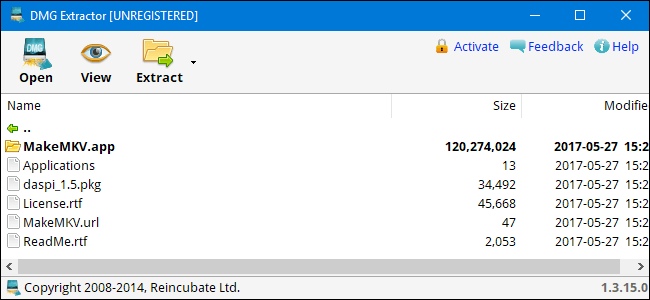
如果需要提取文件,请点按工具栏中的“提取”按钮,然后选择提取选项之一。您可以将整个文件提取到桌面或所需的文件夹,或者仅打开选定的文件。
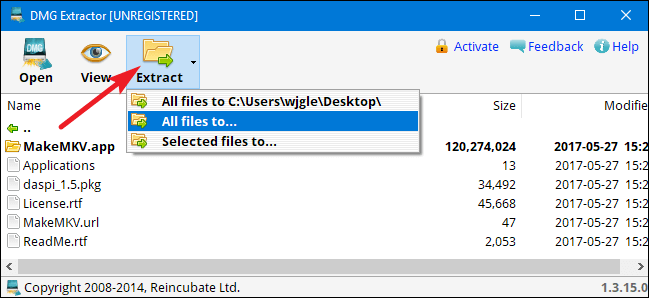
除了 DMG Extractor 之外,Windows 还可以使用任何支持该格式的解压/压缩工具(例如 PeaZip)打开 DMG 文件。如果您想查看 DMG 文件中的内容,SysTools DMG Viewer 也是一个不错的选择。此外,Catacombae HFSExplorer 不仅允许您读取,还可以创建新的 DMG 文件。这两个程序都是完全免费的。
以上是在 Windows 上打开 DMG 文件的一些方法。如果您知道任何其他选项,请与Download.vn读者分享!
Windows 11已經正式上線,比起Windows 10,Windows 11也有不少變化,從介面到新功能。請遵循以下文章中的詳細資訊。
目前Windows 11已經正式上線,我們可以下載Windows 11官方ISO檔案或Insider Preview版本來安裝。
USB 裝置已成為日常生活中不可或缺的一部分,使我們能夠將各種必需的硬體連接到我們的電腦上。
今天,微軟正式宣布 Windows Server 2025 與 System Center 2025 正式上市。
將 Windows 10 上的頭像變更為您自己的照片或全新的風格,將有助於您區分電腦上的使用者帳戶。
90 年代 Windows 版本的懷舊用戶介面總是有一些令人難以置信的酷炫之處。
Windows 11 為您提供了多種選項,可透過 Internet 選項自訂您的瀏覽體驗。
Capcut 已經發布了電腦版的 Capcut 英文版,以便用戶輕鬆使用,取代以前的中文版,或者您必須使用模擬器軟體在電腦上安裝 Capcut。
重置 Windows 電腦是將 Windows 還原到原始正常狀態的最快捷、最簡單的方法。儘管Windows目前運行速度很慢並且感染了病毒。這將徹底清理 Windows 並恢復最佳效能。本文將向您介紹在電腦上重設 Windows 的 04 種不同方法,請參考。
您可以直接在 Windows 11 工作列上快速查看多個時區。以下是向 Windows 11 工作列新增多個時區的方法。
雖然 Windows 電腦比以往更加可靠,但您仍應確保已啟用並了解內建復原選項。
Windows 電腦會收集有關您的各種資料。雖然這是為了增強您的體驗,但也可能引發隱私問題。
如果您的電腦遇到錯誤,導致 Windows 安全性圖示從工作列消失,請參閱下列文章。
Windows 11 具有透過事件檢視器追蹤電腦上已卸載程式的功能。以下是在 Windows 11 上檢視卸載程式的說明
三年多前,當微軟發布Windows 11時,這款作業系統立即引發了不少爭議。